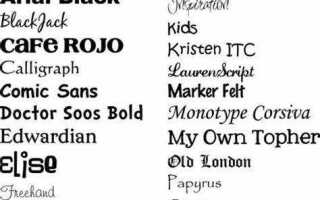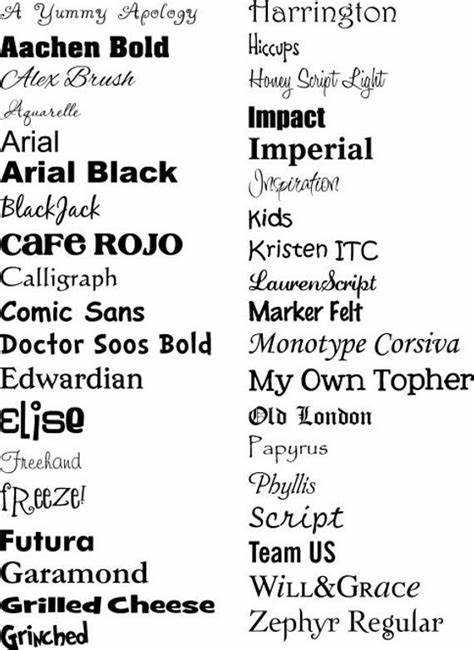
Правильный выбор шрифта играет важную роль в восприятии веб-страницы пользователем. Использование подходящих типов и стилей шрифтов улучшает читаемость, восприятие контента и внешний вид сайта в целом. CSS (Cascading Style Sheets) предоставляет гибкие возможности для изменения шрифтов, которые включают как стандартные шрифты, так и шрифты, подключаемые через внешние сервисы, такие как Google Fonts или Adobe Fonts.
Чтобы изменить шрифт на веб-странице, необходимо использовать свойство font-family. Это свойство позволяет указать один или несколько шрифтов, которые будут использоваться для текста на странице. Важно помнить, что при выборе шрифта рекомендуется указывать несколько вариантов, начиная с предпочтительного, чтобы в случае его недоступности браузер мог выбрать альтернативный шрифт.
Для подключения сторонних шрифтов можно использовать атрибут link в разделе <head> или импортировать шрифт с помощью правила @import в самом CSS. Один из самых популярных сервисов для этого – Google Fonts, который предоставляет множество бесплатных шрифтов с возможностью их быстрой интеграции. Чтобы гарантировать совместимость с различными устройствами, важно также указывать шрифты, которые присутствуют на большинстве операционных систем, например, Arial, Georgia, Times New Roman.
Как подключить шрифт через Google Fonts
Для подключения шрифта через Google Fonts достаточно выполнить несколько простых шагов. Первым делом, перейдите на сайт Google Fonts, где представлен большой выбор шрифтов. Найдите нужный шрифт, выберите его и нажмите на кнопку «Select this style». После этого откроется панель с информацией о выбранном шрифте.
На панели выберите вкладку «Embed» и скопируйте предоставленный код в секцию <head> вашего HTML-документа. Код будет выглядеть примерно так:
Важное замечание: параметр display=swap помогает ускорить рендеринг страницы, обеспечивая плавный переход между системным шрифтом и Google Fonts при его загрузке.
После этого, чтобы использовать шрифт на странице, укажите его в CSS с помощью свойства font-family. Например, для шрифта Roboto код будет таким:
body {
font-family: 'Roboto', sans-serif;
}
Если вы хотите использовать несколько начертаний одного шрифта (например, обычный и жирный), убедитесь, что в ссылке на шрифт указаны все необходимые веса. Например, для Roboto с весами 400 и 700 код будет следующим:
Можно также подключить несколько шрифтов одновременно, указав их в одном запросе, например:
В CSS можно использовать оба шрифта следующим образом:
body {
font-family: 'Roboto', sans-serif;
}
h1 {
font-family: 'Open Sans', sans-serif;
}
Таким образом, подключение шрифта через Google Fonts – это простой и эффективный способ добавить качественные шрифты на ваш сайт с минимальными усилиями.
Как изменить шрифт для всего сайта с помощью CSS
Для того чтобы изменить шрифт на всем сайте, можно использовать несколько методов в CSS. Главным образом, это делается с помощью задания шрифта для тега body, который охватывает все содержимое страницы. Рассмотрим несколько вариантов изменения шрифта, а также лучшие практики.
- Использование свойства
font-familyдляbody: Это самый простой способ задать шрифт для всего сайта. Все элементы на странице будут наследовать этот стиль, если не указано иное для отдельных блоков.
body {
font-family: 'Arial', sans-serif;
}
Этот код установит шрифт Arial для всего сайта, а если он недоступен, будет использован шрифт sans-serif.
- Подключение веб-шрифтов через @font-face: Если нужно использовать шрифт, который не доступен на большинстве устройств, можно подключить его через правило
@font-face.
@font-face {
font-family: 'MyCustomFont';
src: url('fonts/mycustomfont.woff2') format('woff2'),
url('fonts/mycustomfont.woff') format('woff');
}
body {
font-family: 'MyCustomFont', sans-serif;
}
Здесь шрифт MyCustomFont подключается с помощью файлов форматов .woff2 и .woff, что позволяет использовать его на всех устройствах, поддерживающих эти форматы.
- Использование Google Fonts: Для использования популярных шрифтов можно подключить их через сервис Google Fonts. Это позволит обеспечить быструю загрузку шрифта, так как он будет кэшироваться на сторонних серверах.
body {
font-family: 'Roboto', sans-serif;
}
При подключении шрифта через Google Fonts достаточно вставить ссылку в <head> и указать шрифт в font-family в стиле страницы.
- Учет fallback-шрифтов: Важно указывать список шрифтов через запятую, чтобы обеспечить корректное отображение, если основной шрифт недоступен.
body {
font-family: 'Roboto', 'Arial', sans-serif;
}
В данном примере, если шрифт Roboto не загрузится, будет использован Arial, а если и он недоступен, то применится любой шрифт без засечек.
При выборе шрифта для всего сайта стоит учитывать несколько факторов:
- Читаемость: Для большинства сайтов лучше выбирать шрифты без излишних декоративных элементов, такие как
sans-serifилиserif. - Производительность: Использование шрифтов с большого количества внешних серверов может замедлить загрузку страницы. Используйте только те шрифты, которые действительно нужны.
- Адаптивность: Шрифт должен корректно отображаться на разных устройствах и разрешениях экрана.
Использование шрифта в конкретном блоке с классом
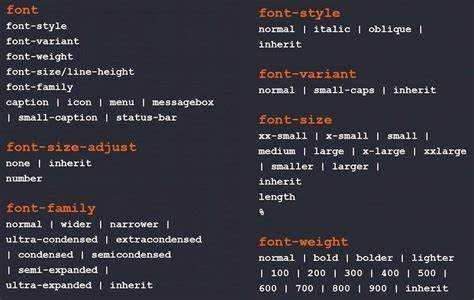
Для того чтобы задать уникальный шрифт только для одного элемента на странице, необходимо использовать CSS-селекторы классов. Это позволяет не затрагивать глобальные настройки шрифтов, а изменить стиль только в пределах выбранного блока. Например, если у вас есть контейнер с классом .custom-font, вы можете применить к нему нужный шрифт, добавив соответствующее правило в CSS.
Пример кода:
.custom-font {
font-family: 'Arial', sans-serif;
}
В данном примере для всех элементов внутри блока с классом .custom-font будет применён шрифт Arial. Обратите внимание, что если шрифт не доступен, браузер использует альтернативный шрифт, указанный в качестве второго значения (в данном случае sans-serif).
Если необходимо подключить шрифт из внешнего источника, например, через Google Fonts, можно использовать следующий подход:
@import url('https://fonts.googleapis.com/css2?family=Roboto&display=swap');
.custom-font {
font-family: 'Roboto', sans-serif;
}
Такой метод подключает шрифт «Roboto» и применяет его только к блокам с классом .custom-font. Это позволяет легко управлять внешним видом определённых частей страницы, не влияя на остальные элементы.
Если необходимо изменить шрифт только для текста внутри определённого блока, вы можете использовать другие CSS-свойства, такие как font-weight, font-style, и font-size для более точной настройки стиля.
Пример с добавлением других свойств:
.custom-font {
font-family: 'Roboto', sans-serif;
font-weight: bold;
font-size: 18px;
font-style: italic;
}
При таком подходе шрифт будет не только изменён, но и добавлены дополнительные стили, например, полужирное начертание и курсив. Это позволяет гибко управлять внешним видом текстов в отдельных блоках.
Как настроить шрифт для заголовков и текста отдельно
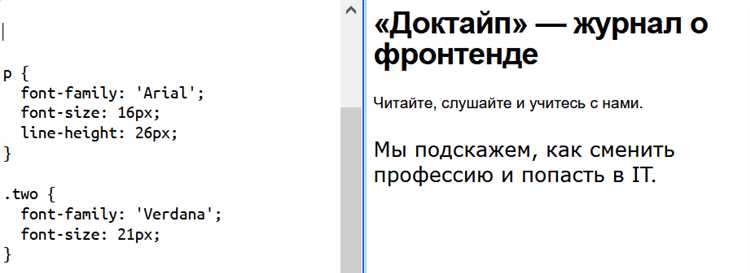
Для изменения шрифта на веб-странице важно учитывать, что разные элементы, такие как заголовки и основной текст, могут требовать разных шрифтов для улучшения визуальной иерархии и читабельности. В CSS это можно сделать с помощью свойства font-family, применяя его отдельно к тегам заголовков и параграфов.
Заголовки на странице, как правило, должны быть более заметными и выделяться среди остального контента. Для этого используют более выразительные шрифты, часто с жирным начертанием. Например, для заголовков можно применить следующий код:
h1, h2, h3, h4, h5, h6 {
font-family: 'Arial Black', sans-serif;
font-weight: bold;
}
Этот код задает шрифт Arial Black для всех заголовков на странице и делает их жирными. Важно учитывать, что для заголовков подходит использование более «тяжелых» шрифтов, чтобы они были заметными и привлекали внимание.
Для основного текста, напротив, выбираются шрифты, которые легче читаются при длительном чтении. Хорошо подходят шрифты с нейтральным и простым дизайном, например, Roboto или Georgia. Код для текста:
p {
font-family: 'Roboto', sans-serif;
font-weight: normal;
}
Здесь используется шрифт Roboto, который хорошо подходит для веб-страниц благодаря своей четкости и универсальности. Важно установить fallback-шрифты (например, sans-serif), чтобы гарантировать корректное отображение текста в случае недоступности выбранного шрифта.
Если хочется еще больше настроить стиль текста, можно добавить дополнительные параметры, такие как font-size, line-height и letter-spacing, чтобы оптимизировать восприятие контента. Например, для заголовков можно увеличить размер шрифта и межстрочный интервал:
h1 {
font-size: 36px;
line-height: 1.2;
}
Для основного текста можно сделать шрифт чуть меньше и улучшить читаемость с помощью настройки межбуквенных интервалов:
p {
font-size: 16px;
letter-spacing: 0.5px;
}
Таким образом, вы сможете выделить заголовки на странице и сделать основной текст более удобным для восприятия, настроив их шрифты отдельно через CSS.
Как применить шрифт с помощью @font-face
Пример базового подключения шрифта:
@font-face {
font-family: 'MyCustomFont';
src: url('fonts/mycustomfont.woff2') format('woff2'),
url('fonts/mycustomfont.woff') format('woff');
font-weight: normal;
font-style: normal;
}
В данном примере шрифт с именем ‘MyCustomFont’ подключается через два формата: woff2 и woff. Это обеспечит лучшую совместимость с различными браузерами. Важно, чтобы пути к файлам шрифтов были указаны правильно.
Можно использовать несколько источников шрифтов для улучшения совместимости. Например:
@font-face {
font-family: 'MyCustomFont';
src: url('fonts/mycustomfont.woff2') format('woff2'),
url('fonts/mycustomfont.ttf') format('truetype');
}
Здесь добавлен truetype формат, который поддерживается старой версией браузеров. Это помогает избежать проблем с отображением на устройствах, которые не поддерживают более новые форматы, такие как woff2.
После того как шрифт подключен с помощью @font-face, его можно применить на странице, указав его имя в свойстве font-family:
body {
font-family: 'MyCustomFont', sans-serif;
}
Не забудьте всегда указывать запасной шрифт в случае, если основной не загрузится. Это поможет сохранить читаемость страницы.
Также важно учитывать, что загрузка шрифта может занимать время, поэтому желательно использовать font-display: swap, чтобы предотвратить проблемы с отображением текста до загрузки шрифта:
@font-face {
font-family: 'MyCustomFont';
src: url('fonts/mycustomfont.woff2') format('woff2');
font-display: swap;
}
Это свойство гарантирует, что текст будет отображаться с запасным шрифтом, пока основной не загрузится, что улучшает пользовательский опыт.
Как изменить шрифт с учетом доступных системных шрифтов
Для изменения шрифта с учетом доступных системных шрифтов в CSS используется свойство font-family. Этот параметр позволяет указать предпочтительные шрифты в порядке приоритетности, чтобы браузер выбрал доступный шрифт на устройстве пользователя. Важно учитывать, что не все шрифты доступны на всех операционных системах, поэтому для гарантированного отображения необходимо указывать несколько вариантов.
В первую очередь стоит выбрать шрифты, которые гарантированно поддерживаются всеми популярными операционными системами. Например, для Windows часто доступны шрифты Arial, Verdana и Tahoma, для macOS – Helvetica и Lucida Grande, а для Linux – DejaVu Sans.
Для гибкости и кроссбраузерности следует использовать цепочку шрифтов. Например, строка CSS может выглядеть так:
font-family: "Helvetica", "Arial", sans-serif;В этом примере браузер сначала попробует использовать шрифт Helvetica, если он доступен, затем Arial, и, если оба шрифта отсутствуют, будет выбран любой шрифт из категории sans-serif.
Также стоит учитывать, что шрифты с расширенной поддержкой, такие как Roboto или Open Sans, могут быть загружены через @font-face или с помощью сервиса Google Fonts. Но при использовании системных шрифтов это не нужно. Важно понимать, что использование системных шрифтов снижает нагрузку на страницу и увеличивает скорость загрузки, поскольку шрифт уже присутствует в системе пользователя.
Для повышения совместимости рекомендуется указывать не только шрифт, но и его общий тип, например, serif, sans-serif, monospace, cursive и другие. Это гарантирует, что хотя бы один из вариантов будет доступен на устройстве пользователя.
При использовании системных шрифтов важно тестировать отображение на различных устройствах и операционных системах, чтобы удостовериться в корректности отображения текста.
Как использовать вариации шрифта (жирный, курсив и т.д.)
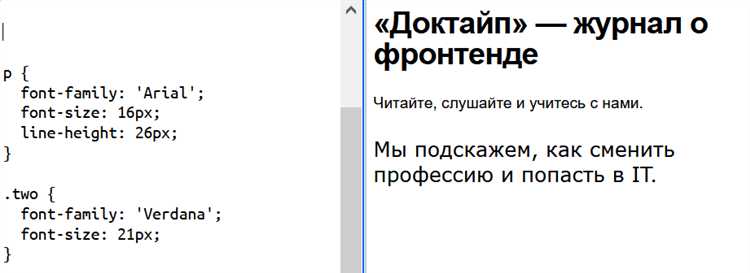
Для управления вариациями шрифта в CSS используются свойства, которые позволяют изменять стиль текста, например, делать его жирным, курсивным, подчеркнутым и т.д. Эти стили могут быть настроены как для всего документа, так и для отдельных элементов.
Основные вариации шрифта задаются через следующие CSS-свойства:
- font-weight – для изменения толщины шрифта (жирный, нормальный и другие).
- font-style – для задания наклона текста (курсив, обычный стиль).
- text-decoration – для добавления эффектов, таких как подчеркивание, перечеркивание и надчеркивание.
Пример использования:
p {
font-weight: bold; /* Жирный текст */
font-style: italic; /* Курсив */
text-decoration: underline; /* Подчеркнутый текст */
}
Детали настройки:
- font-weight может принимать значения от 100 до 900, где 400 – это стандартный вес, а 700 – жирный. Также можно использовать значения
normalиbold. - font-style поддерживает два основных значения:
normal(обычный стиль) иitalic(курсив). Некоторые шрифты могут поддерживатьoblique, что также добавляет наклон текста. - text-decoration позволяет использовать такие эффекты, как
underline(подчеркивание),line-through(перечеркивание) иoverline(надчеркивание). Можно комбинировать несколько эффектов через пробел.
Если шрифт поддерживает дополнительные стили, например, полужирный курсив, то можно использовать более специфичные значения для свойств font-weight и font-style.
Пример комбинированного стиля:
p {
font-weight: 700; /* Полужирный */
font-style: oblique; /* Наклонный стиль */
}
Также следует помнить, что некоторые браузеры могут не поддерживать определенные стили для шрифтов, если они не были заранее загружены в системе пользователя. В таких случаях, чтобы обеспечить стабильный вид текста, стоит использовать веб-шрифты или добавить fallback-опции.
Настройка вариаций шрифта помогает не только улучшить внешний вид, но и повысить читаемость и доступность контента на странице.
Как настроить размер шрифта и межстрочное расстояние

Для изменения размера шрифта в CSS используется свойство font-size. Оно позволяет задать размер шрифта в различных единицах измерения: пикселях (px), ремах (rem), процентах (%), em и других. Рекомендуется использовать rem или em, так как эти единицы масштабируются относительно корневого элемента или родительского элемента, что улучшает доступность и удобство работы с адаптивным дизайном.
Пример: font-size: 16px; или font-size: 1rem; – в первом случае шрифт будет иметь фиксированный размер 16 пикселей, во втором – размер будет зависеть от корневого шрифта, который по умолчанию составляет 16 пикселей.
Для задания межстрочного расстояния используется свойство line-height. Оно контролирует высоту строки текста и помогает улучшить читаемость контента. Значение line-height можно задавать как в абсолютных единицах (пикселях), так и в относительных (например, в процентах или числовым значением).
Если значение line-height задано числом, оно будет интерпретироваться как множитель относительно текущего размера шрифта. Например, line-height: 1.5; увеличивает высоту строки на 50% от размера шрифта, что часто применяется для улучшения читаемости текста.
Рекомендуемое значение для межстрочного расстояния составляет от 1.4 до 1.6 для большинства шрифтов. Однако оно зависит от шрифта и его стиля. Для крупных шрифтов или заголовков может потребоваться меньшее межстрочное расстояние.